फिक्स ऑपरेटिंग सिस्टम वर्तमान में इस एप्लिकेशन को चलाने के लिए कॉन्फ़िगर नहीं किया गया है
फिक्स ऑपरेटिंग सिस्टम वर्तमान में इस एप्लिकेशन को चलाने के लिए कॉन्फ़िगर नहीं किया गया है: (Fix The operating system is not presently configured to run this application: ) यदि आपने हाल ही में माइक्रोसॉफ्ट ऑफिस(Microsoft Office) के लिए एक नया उपयोगकर्ता प्रोफ़ाइल बनाने का प्रयास करने के लिए अपग्रेड किया है तो संभव है कि आपको त्रुटि मिल सकती है "ऑपरेटिंग सिस्टम वर्तमान में इस एप्लिकेशन को चलाने के लिए कॉन्फ़िगर नहीं किया गया है। " माइक्रोसॉफ्ट ऑफिस(Microsoft Office) और उसके अनुप्रयोगों तक पहुँचने का प्रयास करते समय। इस त्रुटि में बहुत अधिक जानकारी उपलब्ध नहीं है, इसके अलावा प्रोग्राम को खोला नहीं जा सकता है। तो बिना समय बर्बाद किए आइए देखें कि नीचे सूचीबद्ध समस्या निवारण चरणों के साथ वास्तव में इस त्रुटि को कैसे ठीक किया जाए।(Fix)

फिक्स(Fix) ऑपरेटिंग सिस्टम वर्तमान में इस एप्लिकेशन को चलाने के लिए कॉन्फ़िगर नहीं किया गया है
नोट: (Note: ) कुछ गलत होने की स्थिति में एक पुनर्स्थापना बिंदु बनाना(create a restore point) (create a restore point ) सुनिश्चित करें । साथ ही, सुनिश्चित करें कि आपके पास आपकी Microsoft उत्पाद कुंजी तैयार है क्योंकि आपको इसकी आवश्यकता होगी।
विधि 1: Microsoft Office निदान चलाएँ(Method 1: Run Microsoft Office Diagnostics)
1. खोज लाने के लिए Windows Keys + Qमाइक्रोसॉफ्ट ऑफिस डायग्नोस्टिक्स(Microsoft office diagnostics) " टाइप करें ।

2.खोज परिणाम से इसे चलाने के लिए माइक्रोसॉफ्ट ऑफिस डायग्नोस्टिक्स पर क्लिक करें।(Microsoft Office Diagnostics)
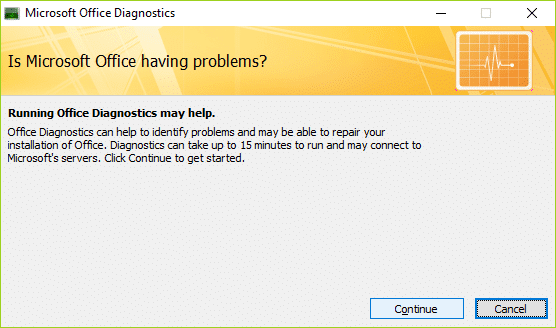
3.अब यह जारी रखने के लिए कहेगा इसलिए उस पर क्लिक करें और फिर स्टार्ट डायग्नोस्टिक्स पर क्लिक करें।(Start Diagnostics.)

4.यदि Office निदान(Diagnostics) उपकरण किसी समस्या की पहचान करता है, तो वह समस्या को ठीक करने का प्रयास करेगा।
5. एक बार जब टूल अपना ऑपरेशन पूरा कर लेता है तो Close पर क्लिक करें।( Close.)
विधि 2: Microsoft Office को सुधारें(Method 2: Repair Microsoft Office)
1. विंडोज की + आर दबाएं, फिर एपविज.सीपीएल टाइप करें और (appwiz.cpl)प्रोग्राम और फीचर्स(Programs and Features.) खोलने के लिए एंटर दबाएं ।

2. अब सूची से माइक्रोसॉफ्ट ऑफिस(Microsoft Office) ढूंढें और फिर उस पर राइट-क्लिक करें और चेंज चुनें।( Change.)

3. विकल्प मरम्मत(Repair) पर क्लिक करें , और फिर जारी रखें पर क्लिक करें।

4. एक बार मरम्मत पूरी हो जाने पर परिवर्तनों को सहेजने के लिए अपने पीसी को रीबूट करें। इसे ठीक करना चाहिए ऑपरेटिंग सिस्टम वर्तमान में इस एप्लिकेशन त्रुटि को चलाने के लिए कॉन्फ़िगर नहीं किया गया है, (Fix The operating system is not presently configured to run this application error, ) यदि नहीं तो अगली विधि के साथ जारी रखें।
विधि 3: स्थापना रद्द करें और फिर Microsoft Office को पुन: स्थापित करें(Method 3: Uninstall and then Re-Install Microsoft Office)
1. इस लिंक पर जाएं और ( this link)माइक्रोसॉफ्ट ऑफिस(Microsoft Office) के अपने संस्करण के अनुसार माइक्रोसॉफ्ट(Microsoft Fixit) फिक्सिट डाउनलोड करें ।

2. जारी रखने के लिए अगला क्लिक करें और अपने सिस्टम से कार्यालय को पूरी तरह से अनइंस्टॉल करें।(uninstall Office completely)

3.अब ऊपर दिए गए वेबपेज पर जाएं और माइक्रोसॉफ्ट ऑफिस(Microsoft Office.) का अपना वर्जन डाउनलोड करें ।(download your version)
4. माइक्रोसॉफ्ट ऑफिस स्थापित करें(Install Microsoft Office) और अपने पीसी को रीबूट करें।
नोट:(Note:) स्थापना जारी रखने के लिए आपको Product/License कुंजी की आवश्यकता होगी ।
आप के लिए अनुशंसित:(Recommended for you:)
- फिक्स योर अकाउंट डिसेबल कर दिया गया है। कृपया अपना सिस्टम एडमिनिस्ट्रेटर देखें(Fix Your Account Has Been Disabled. Please See Your System Administrator)
- विंडोज 10 में भूले हुए वाईफाई पासवर्ड का पता लगाएं(Find Forgotten WiFi Password in Windows 10)
- फिक्स विंडोज आवश्यक फाइलें स्थापित नहीं कर सकता 0x80070570(Fix Windows Cannot Install Required Files 0x80070570)
- ठीक करें उपयोगकर्ता प्रोफ़ाइल सेवा लॉगऑन त्रुटि में विफल रही(Fix The User Profile Service failed the logon error)
बस इतना ही आपने सफलतापूर्वक फिक्स कर लिया है ऑपरेटिंग सिस्टम वर्तमान में इस एप्लिकेशन को चलाने के लिए कॉन्फ़िगर नहीं किया गया है,(Fix The operating system is not presently configured to run this application) लेकिन यदि आपके पास अभी भी इस गाइड के बारे में कोई प्रश्न हैं, तो बेझिझक उन्हें टिप्पणी के अनुभाग में पूछें।
Related posts
पीसी को कैसे ठीक करें पोस्ट नहीं होगा
सर्विस होस्ट द्वारा उच्च CPU उपयोग को ठीक करें: स्थानीय सिस्टम
फिक्स विंडोज डिवाइस या संसाधन के साथ संचार नहीं कर सकता
विंडोज 10 में त्रुटि 0X80010108 ठीक करें
फिक्स विंडोज प्रारूप को पूरा करने में असमर्थ था
Windows सेवाओं के लिए फिक्स होस्ट प्रक्रिया ने काम करना बंद कर दिया है
विंडोज 10 में भ्रष्ट रजिस्ट्री को कैसे ठीक करें
फिक्स सर्विस होस्ट: लोकल सिस्टम (svchost.exe) हाई सीपीयू और डिस्क यूसेज
Windows अद्यतन त्रुटि को कैसे ठीक करें 80072ee2
फ़ायरफ़ॉक्स नॉट प्लेइंग वीडियो को कैसे ठीक करें (2022)
फिक्स विंडोज 7 अपडेट डाउनलोड नहीं हो रहा है
फिक्स त्रुटि 651: मॉडेम (या अन्य कनेक्टिंग डिवाइस) ने एक त्रुटि की सूचना दी है
BAD_SYSTEM_CONFIG_INFO त्रुटि ठीक करें
ठीक करें इस वेबसाइट के सुरक्षा प्रमाणपत्र में कोई समस्या है
एपीआई त्रुटि को पूरा करने के लिए मौजूद अपर्याप्त सिस्टम संसाधनों को ठीक करें
फिक्स विंडोज डिफेंडर चालू नहीं कर सकता
बिना किसी चेतावनी के Windows कंप्यूटर पुनरारंभ को ठीक करें
Google डिस्क एक्सेस अस्वीकृत त्रुटि को कैसे ठीक करें
NVIDIA कंट्रोल पैनल नहीं खुल रहा है, इसे ठीक करें
फिक्स कंप्यूटर विंडोज 10 में स्लीप मोड में नहीं जाएगा
